OpenHarmony本地计算云搭建指南4:OHOS代码编译烧录
编译OHOS代码
在Linux环境进行如下操作:
1) 进入源码根目录,执行如下命令进行版本编译。
./build.sh --product-name rk3568 –ccache
2) 检查编译结果。编译完成后,log中显示如下:
post_process
=====build rk3568 successful.
编译所生成的文件都归档在out/ohos-arm-release/目录下,结果镜像输出在 out/ohos-arm-release/packages/phone/images/ 目录下。
3) 编译源码完成,请进行镜像烧录。
烧录OHOS镜像:HiHope-DAYU200烧录指导
下载Windows环境烧录工具与驱动
Windows环境烧录工具与驱动![]() https://gitee.com/hihope_iot/docs/repository/archive/master.zip下载下来后把《烧写工具及指南》目录重命名为英文目录
https://gitee.com/hihope_iot/docs/repository/archive/master.zip下载下来后把《烧写工具及指南》目录重命名为英文目录
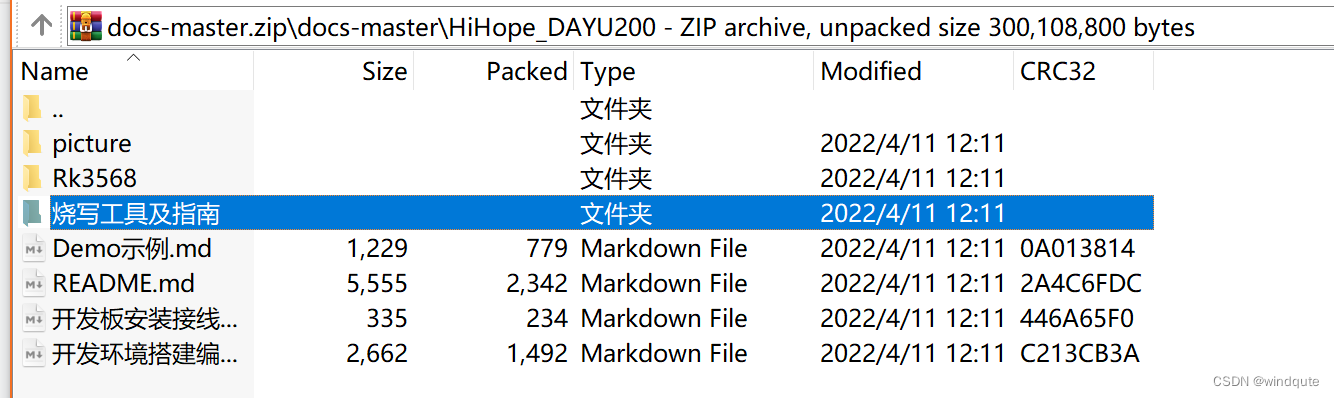 然后解压DriverAssitant文件夹,双击该目录的DriverInstall.exe安装驱动
然后解压DriverAssitant文件夹,双击该目录的DriverInstall.exe安装驱动
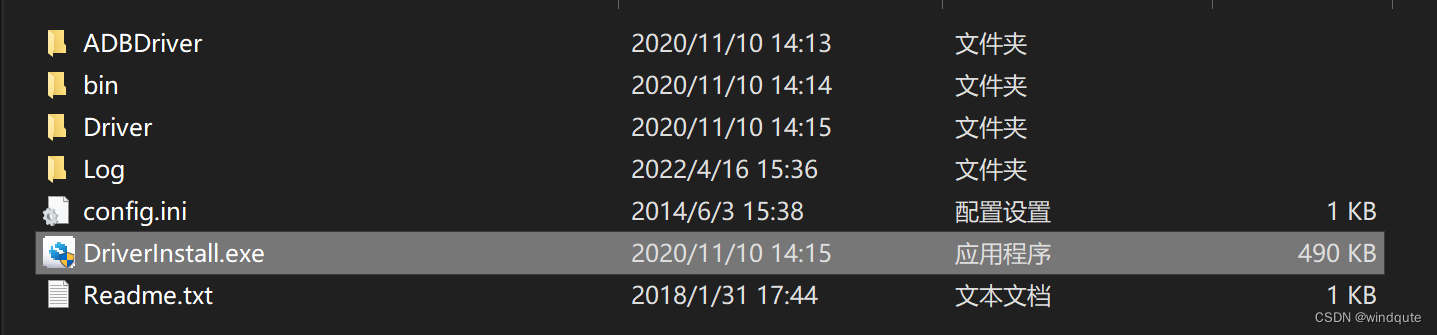
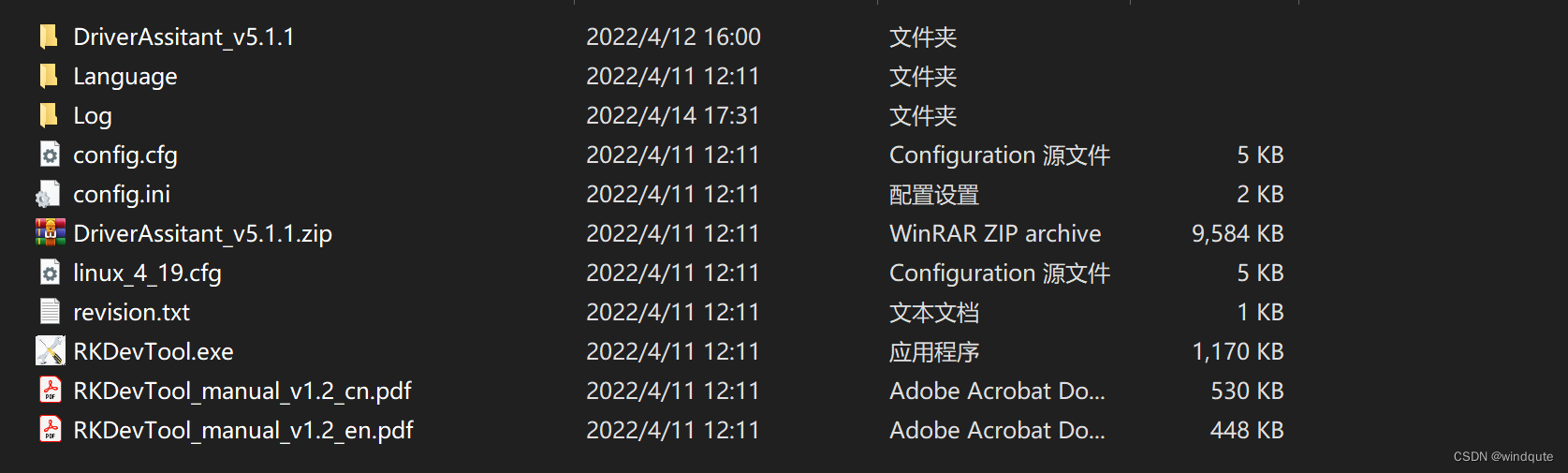 烧录前准备
烧录前准备
1. 按照图片提示连接电源线,Debug 串口调试线,USB 烧写线

2. 下载固件
方法一:从每日编译的 Daily 版本中下载对应镜像(http://ci.openharmony.cn/dailybuilds), 选择 dayu200 进行下载
方法二:拉取源码编译,在路径 out/rk3568/packages/phone/images 目录里下载镜像
方法三:下载 HiHope 官方提供的固件,下载地址:https://gitee.com/hihope_iot/images
2 烧录步骤 Windows 主机烧写固件
1. 安装 USB 驱动
双击 windows\DriverAssitant\ DriverInstall.exe 打开安装程序,点击下图所示的“驱动安装”按钮: 说明:如果已经安装旧版本的烧写工具,请先点击“驱动卸载”按钮下载驱动,然后再点击 “驱动安装”按钮安装驱动。
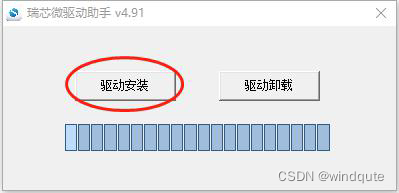
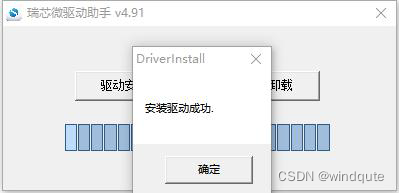
2. 打开烧写工具 双击 windows\RKDevTool.exe 打开烧写工具,如图所示,默认是 Maskrom 模式: 将固件下载保存到本地目录,勾选需要烧写的固件
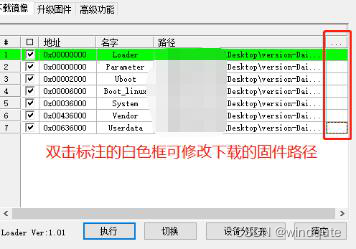
3. 确认开发板是否进入烧写模式 ① 如果界面显示"发现一个 LOADER 设备", 说明开发板进入 Loader 模式等待烧写固件。 ② 如果界面显示"发现一个 MASKROM 设备", 说明开发板进入 Maskrom 模式等待烧写固件。 ③ 如果界面显示"没有发现设备",说明开发板没有进入烧写模式,请按以下操作步骤让开 发板进入烧写模式。


a. 按住白色按钮 Maskrom 按键(图中标注的①号键)和 RESET 按钮(图中标注的②号键) 不松开,烧录工具此时显示“没有发现设备”;
b. 松开 RESER 键,烧录工具显示“发现一个 MASKROM 设备”,说明此时已经进入烧写 模式
c. 松开按键,稍等几秒后点击执行进行烧录
说明: 如果烧写成功,在工具界面右侧会显示下载完成 如果烧写失败,在工具界面右侧会用红色的字体显示烧写错误信息,更多出错信息查看: Log 目录下的文件


